ι 版权声明:本文为博主原创文章,未经博主允许不得转载。
1.在安装CentOS时,若选择的是Basic Server(可支持J2EE开发),则新安装好的CentOS系统中默认是已经安装了一个mysql的。可用下面的命令先检查下系统中是否已有mysql:
rpm -qa|grep -i mysql
运行结果如下:

2.卸载上述mysql:
rpm -e --nodeps mysql-libs-5.1.71-1.el6.x86_64
运行结果如下:

3.上传mysql的安装包到CentOS中(若使用SecureCRT,可alt+p调出上传文件窗口,直接将安装包拖拽至该窗口),上传后的文件在/root目录下:
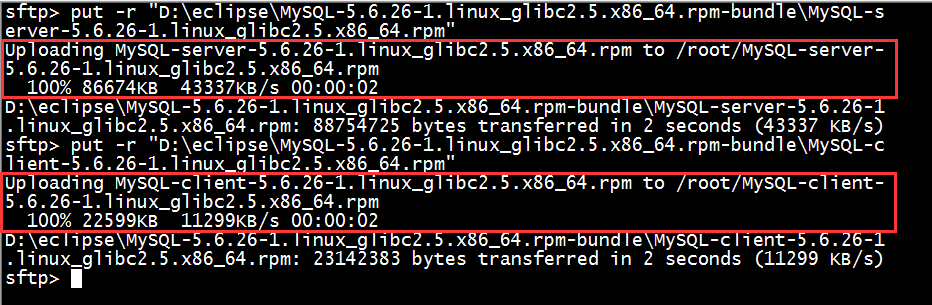

4.安装mysql的服务端:
yum install MySQL-server-5.6.26-1.linux_glibc2.5.x86_64.rpm
运行结果中有两点需要注意的地方:
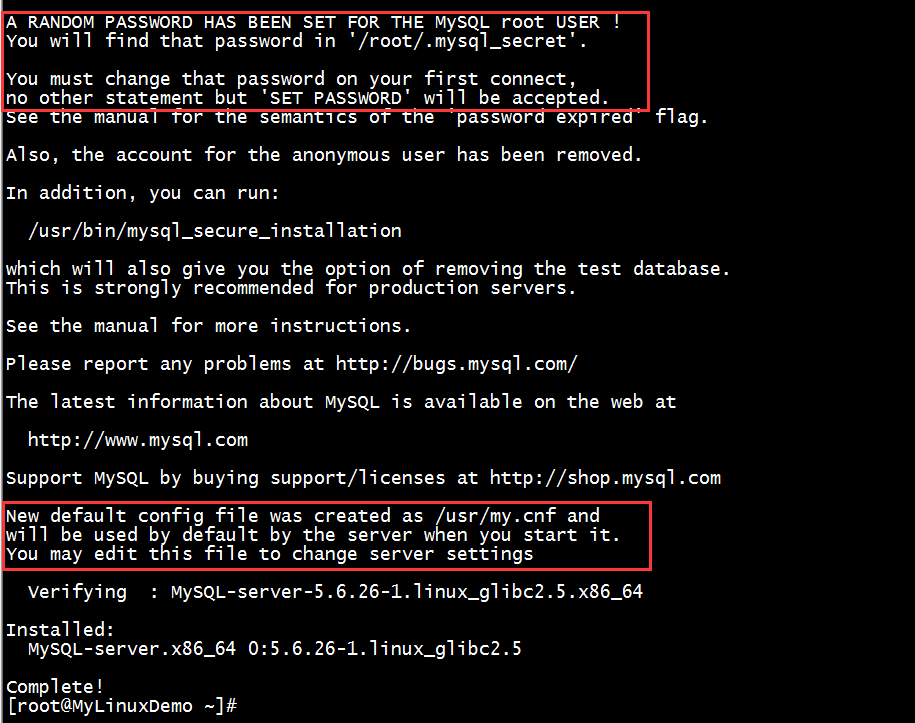
第一点是说,当我们这个mysql安装完成后,它为root账户生成了一个随机密码,我们可以在/root目录下的隐藏文件.mysql_secret中找到该随机密码。第一次登录mysql时,我们可以使用该随机密码进行登录。但是当我们登录成功后,我们必须使用“SET PASSWORD”语句修改密码,此时mysql只接受“SET PASSWORD”语句。
第二点是说,mysql的默认配置文件已经创建好了,即/usr目录下的my.cnf文件。当我们启动mysql服务时,就会默认使用该配置文件。我们可以通过编辑my.cnf,修改mysql服务的配置信息。(my.cnf文件类似于Windows中的my.ini文件)。
5.安装mysql的客户端
yum install MySQL-client-5.6.26-1.linux_glibc2.5.x86_64.rpm
安装成功后效果:
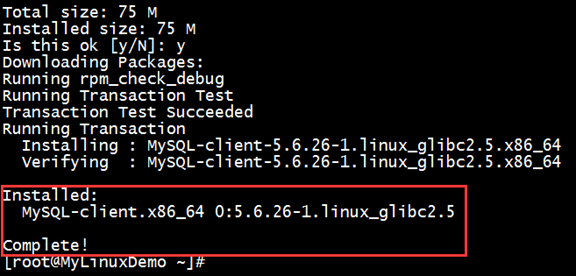
6.启动mysql服务 并 查看mysql服务运行状态:
service mysql start
service mysql status
运行效果如下:

可以看到mysql服务正在运行
7.登录(使用.mysql_secret中的随机密码)
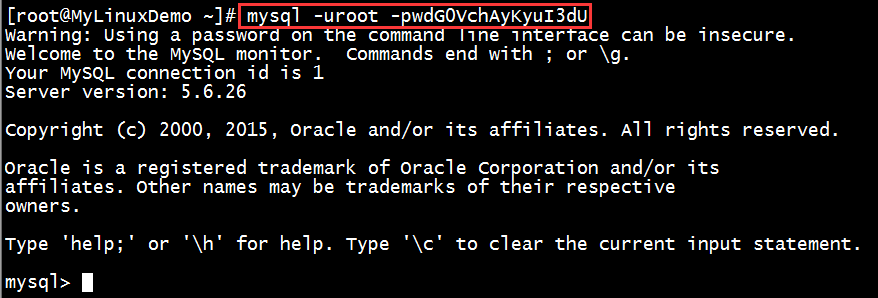
8.修改密码并退出
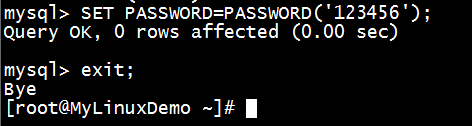
9.使用新密码重新登录
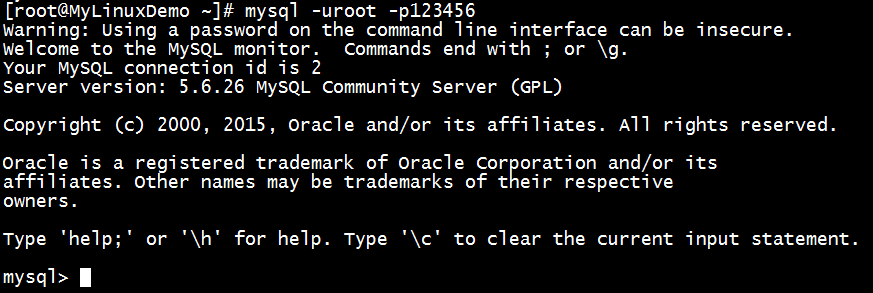
可看到成功登录!
10.为了以后使用更加方便,我们可以将mysql服务加入到系统服务中,并设置为开机自启动:

为了在Windows上,我们可以使用SQLyog远程连接mysql,我们还需要进行以下操作:
11.对远程登录进行授权,并重载授权表:
GRANT ALL PRIVILEGES ON *.* TO 'root'@'%' IDENTIFIED BY '123456' WITH GRANT OPTION; FLUSH PRIVILEGES;
运行效果如下:

12.Linux防火墙默认是拦截3306端口的,此时我们需要防火墙放行该端口:
/sbin/iptables -I INPUT -p tcp --dport 3306 -j ACCEPT /etc/rc.d/init.d/iptables save
运行效果如下:

13.查看虚拟机ip,并在Windows上使用SQLyog远程连接mysql:
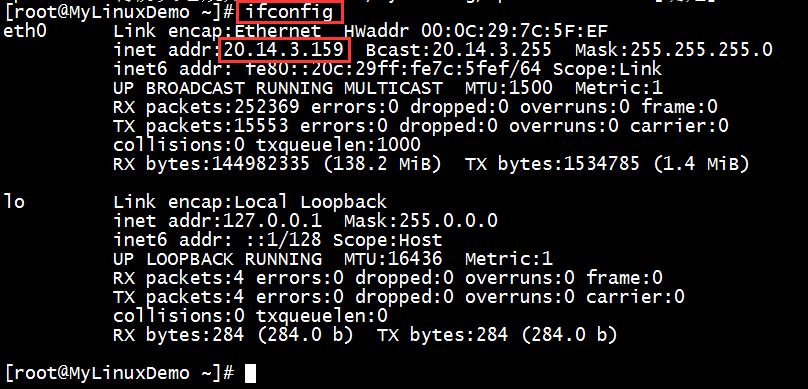

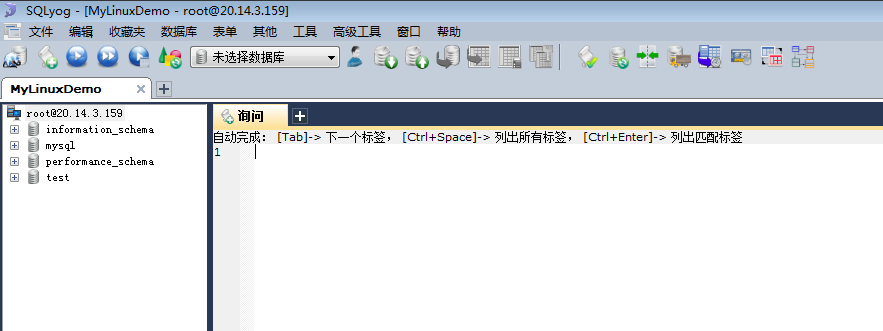
可以看到,已经远程登录成功啦~
至此,本文就结束喽~~~O(∩_∩)O